荣耀play中快速换壁纸的简单步骤
时间:2023-03-16 02:25
如果你还不会处理荣耀play怎么换壁纸的情况的话,就来下文学习学习荣耀play中快速换壁纸的简单步骤吧,希望可以帮助到大家。
荣耀play中快速换壁纸的简单步骤

1、点击打开桌面的【图库】,
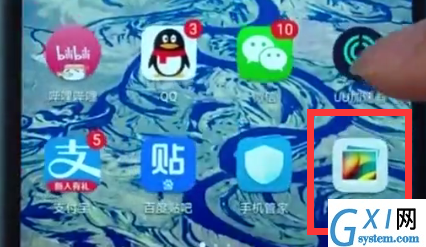
2、点击选择想要设置成壁纸的图片,没有的话我们可以到浏览器或者微博里面去搜,
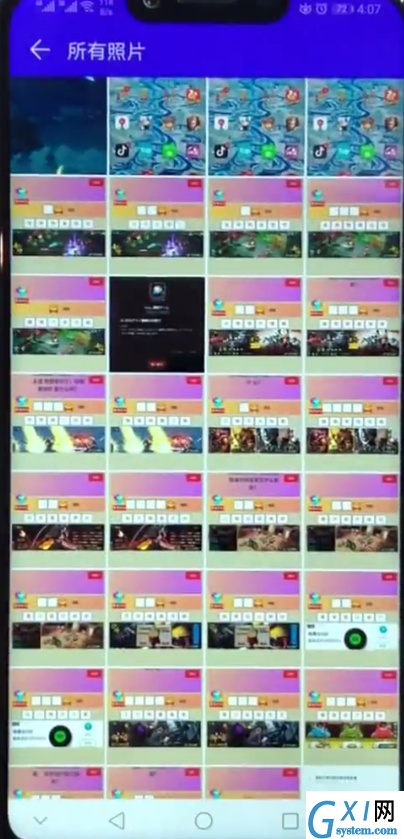
3、进入图面后,点击【更多】,

4、在弹出选项中点击【设置为】,
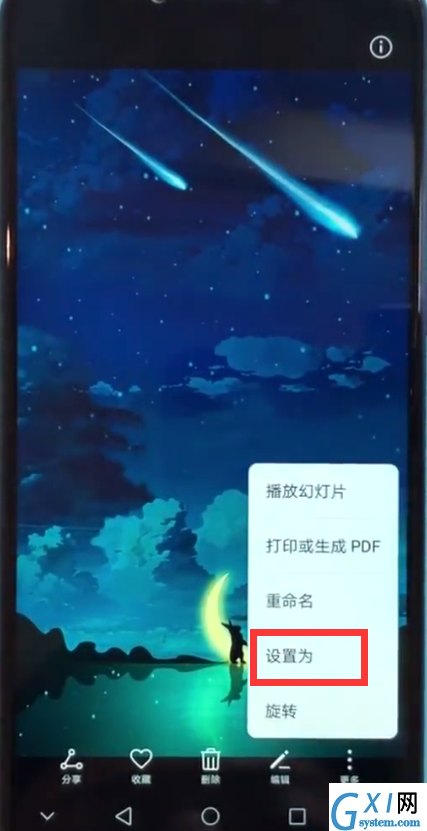
5、点击【壁纸】,

6、选择点击【设为锁屏】设为锁屏壁纸,点击【设为桌面】设为桌面壁纸,点击【同时设置】同时设为锁屏和桌面壁纸,
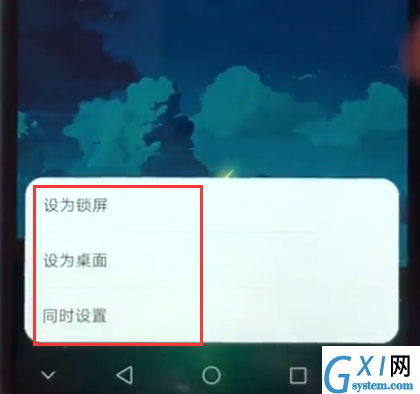
最后点击图片右上角的勾即可。
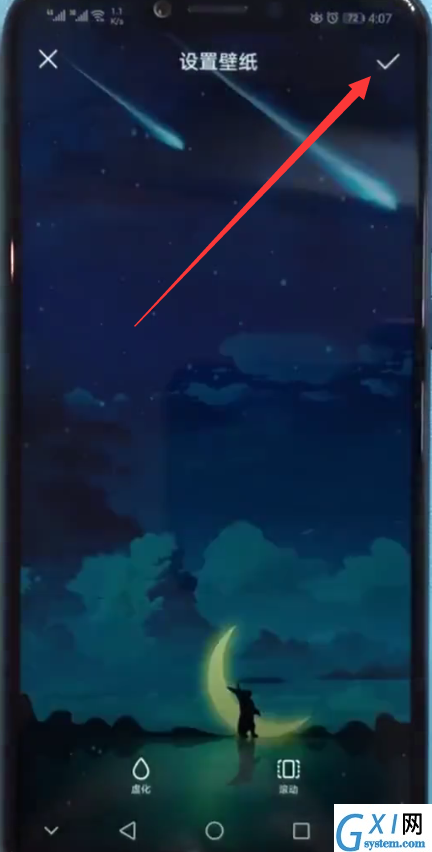
以上就是小编荣耀play怎么换壁纸操作方法,更多精彩教程尽在Gxl网!



























